Cum modifici sau creezi un nou Power Plan în Windows.

Un tutorial simplu în care vezi cum poți să modifici sau creezi un nou Power Plan în Windows. Foarte util pentru echilibrul dintre consumul de energie și performanță, în special pentru laptopuri.
Cuprins
Planurile de energie ale unui laptop reprezintă configurările hardware și software care gestionează modul în care laptopul utilizează energia pentru a economisi aceasta atunci când funcționează pe baterie și nu este conectat la o sursă de curent alternativ sau pentru a maximiza performanța sistemului. Sistemele de operare Windows oferă trei planuri de energie implicite, și anume planul Balanced (care echilibrează consumul de energie și performanța computerului), planul Power Saver (care reduce performanța sistemului pentru a economisi energie) și planul High Performance (care prioritizează performanța sistemului în detrimentul economisirii energiei).

Dacă nu sunteți mulțumiți de planurile de energie implicite, puteți cu ușurință să creați un plan personalizat, adaptat cerințelor sau preferințelor dumneavoastră.
Cum poți să creezi un nou Power Plan în Windows?
Dacă ai nevoie să creezi un nou Power Plan în Windows, tot ce trebuie să faci este să deschizi Control Panel, să mergi la Hardware and Sounds > Power Options > Create a power plan.

Selctați din ce categorie va face parte noul plan (Balanced, Power Saver, High Performance) și alegeți un nume.
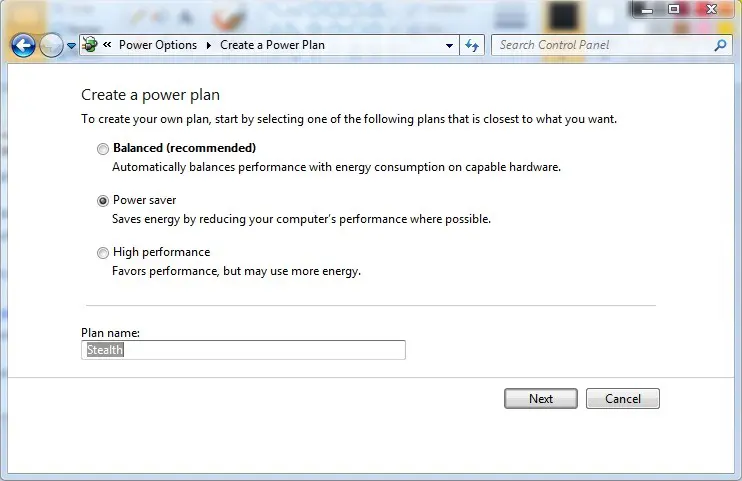
În noul panou alegeți setările noului plan. Pentru laptopuri sunt atât setările pentru consum energetic pe baterie, cât și pentru atunci când este conectat la o sursă de curent.
„Dim the display”, „Turn off the display”, „Put the computer to sleep”, „Adjust plan brightness”.
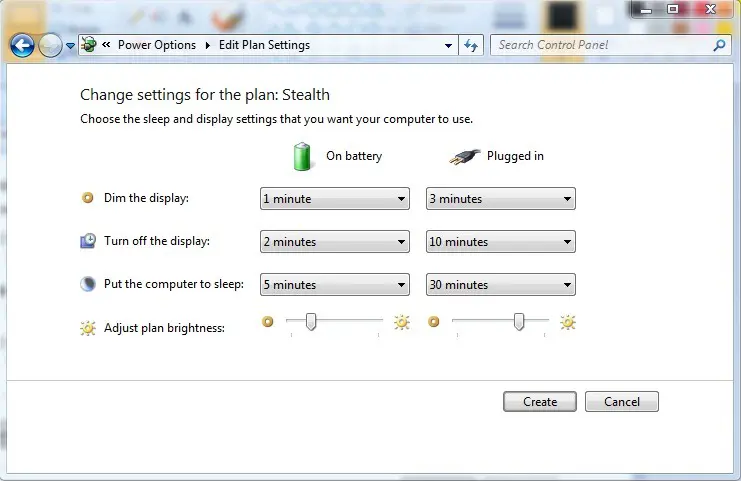
Click „Create” după ce stabiliți setările pentru noul Power Plan.
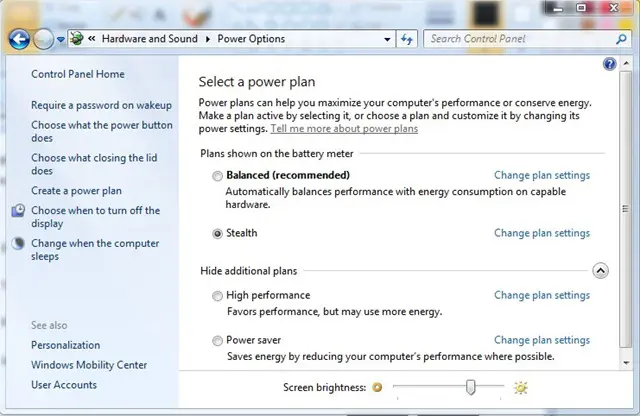
Cum poți să modifici un Power Plan în Windows?
Dacă aveți nevoie să modificați un Power Plan în Windows, tot ce trebuie să faceți este să mergeți la: Hardware and Sounds > Power Options > Change Plan Settings.
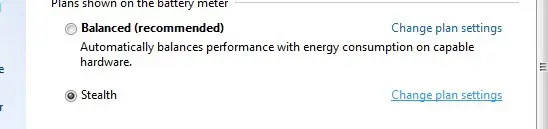
După ce ați terminat de făcut modificările dați click pe Save changes (de asemenea, puteți să modificați și setarile avansate ale Power Plan din Change advanced power settings)
Cum poți să ștergi un Power Plan în Windows?
Pentru ca să ștergi un plan energetic în Windows, tot ce trebuie să faci este să mergi la Hardware and Sounds > Power Options > Change Plan Settings, unde dai click pe opțiunea „Delete this plan„.
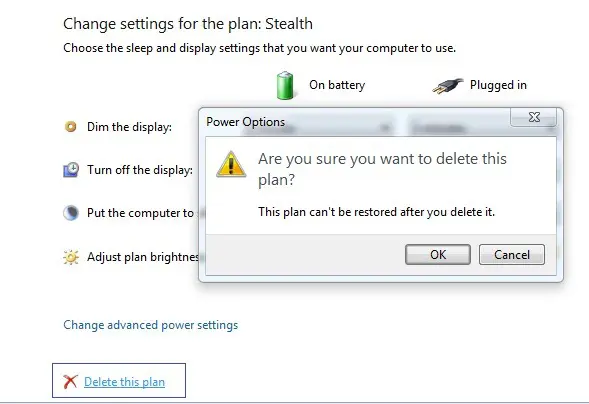
Pentru a putea șterge un plan de energie este obligatoriu ca acesta sa nu fie activ.
De asemenea, pot fi șterse numai planurile de energie create de dvs.
Cum modifici sau creezi un nou Power Plan în Windows.
What’s New
About Stealth
Pasionat de tehnologie, scriu cu plăcere pe StealthSettings.com începând cu anul 2006. Am o bogată experiență în sistemele de operare: macOS, Windows și Linux, dar și în limbaje de programare și platforme de blogging (WordPress) și pentru magazine online (WooCommerce, Magento, PrestaShop).
View all posts by StealthTe-ar putea interesa și...


One thought on “Cum modifici sau creezi un nou Power Plan în Windows.”